一、虚拟机的创建
1.虚拟机的配置
选择自定义
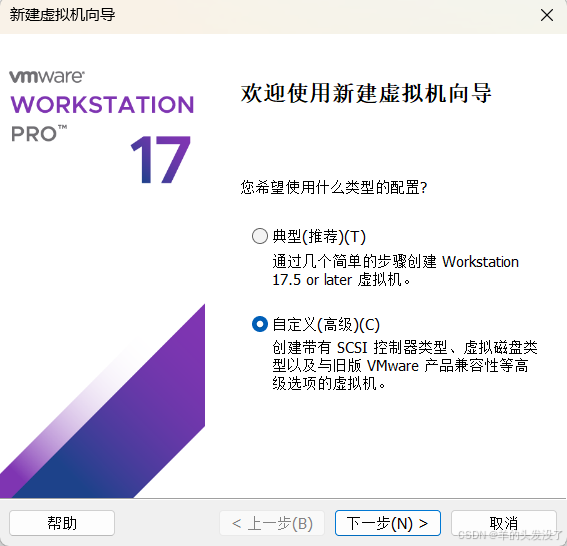
选择新版即可
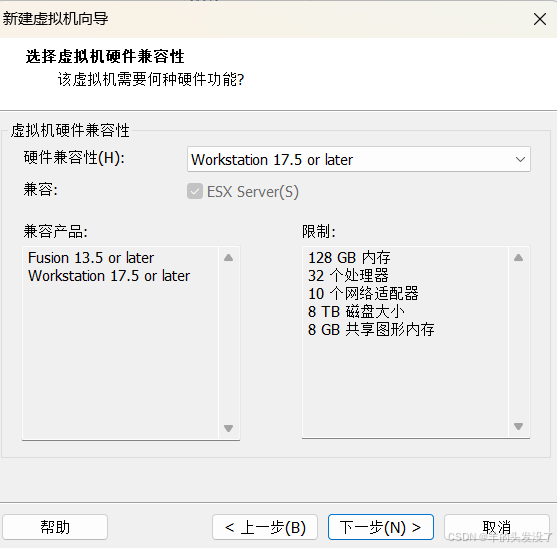
选择Linux客户端操作系统
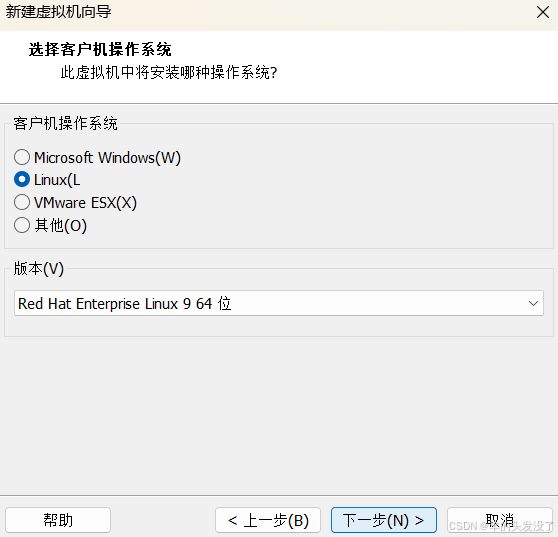
虚拟机名字自取,位置选择空间较大的盘,尽量别全堆在C盘
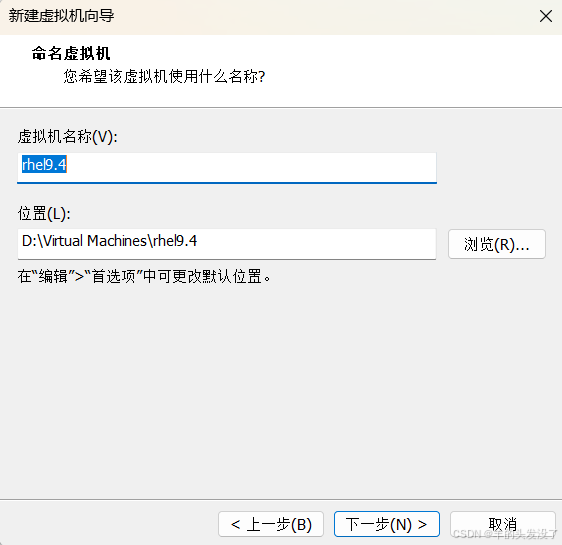
处理器数量和内核数量看个人使用需要
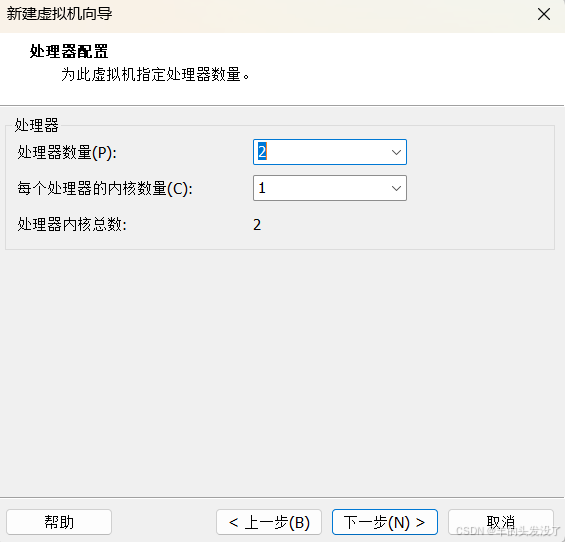
内存同样看个人需要
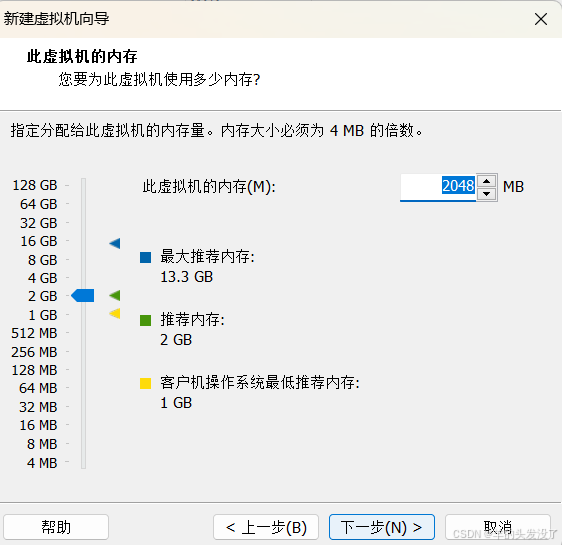
网络类型选NAT
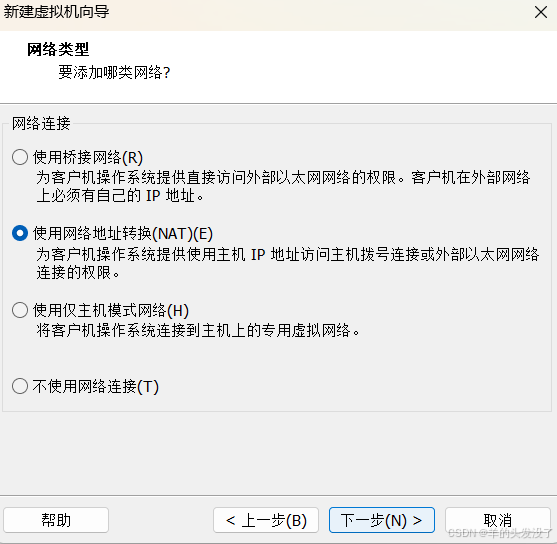
磁盘类型选NVMe
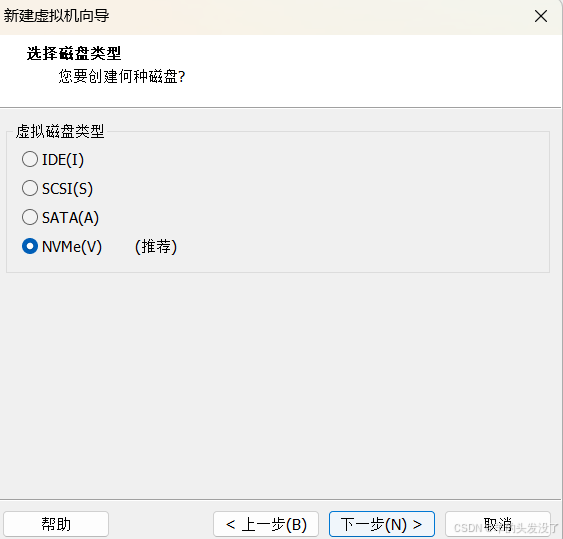
创建新的虚拟磁盘
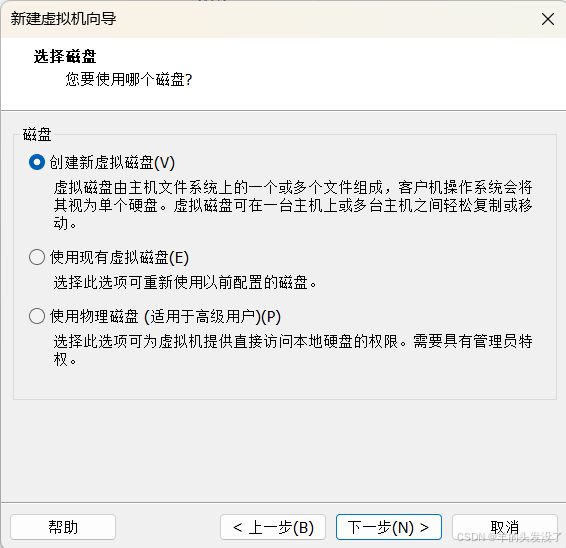
磁盘容量一般设在20g往上,40g左右较好
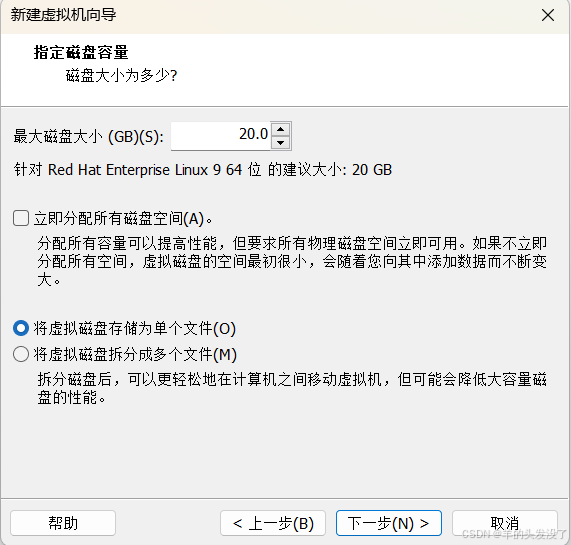
注意:如果勾选立即分配所有会导致自己电脑的磁盘空间会立马被占用
名字可以不做更改
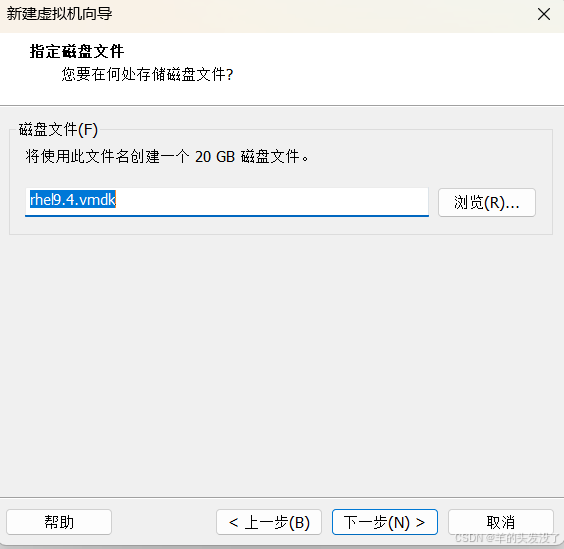
虚拟机硬件设置,选择映像文件,选择自己下载的映像光盘地址
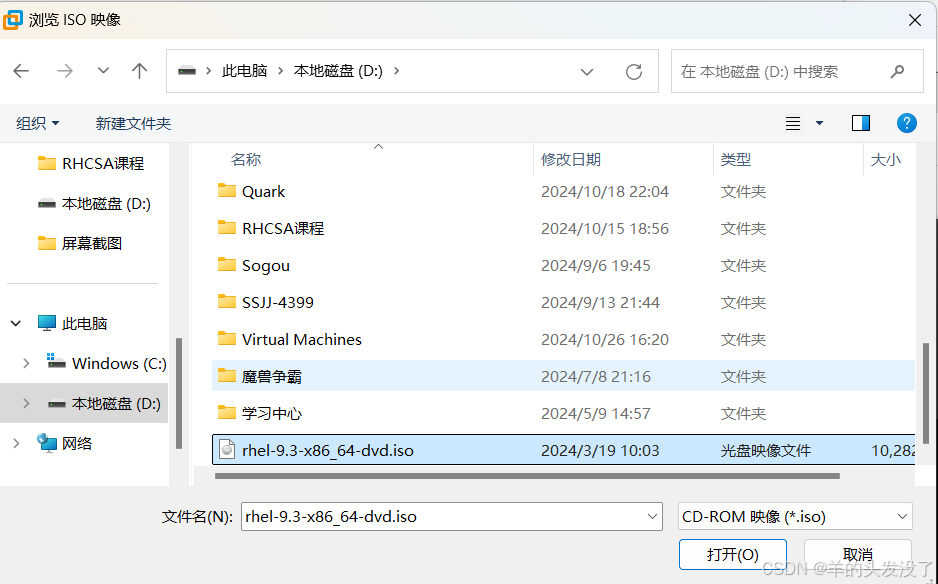
加速3D图形取消
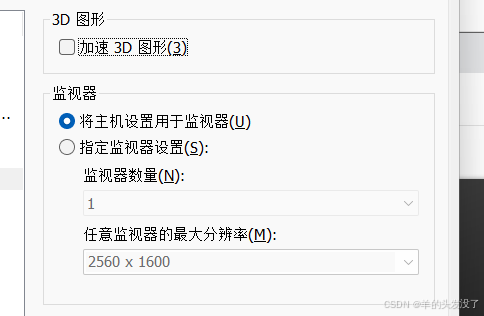
这样我们就完成了第一步,如果想要虚拟机运行则还需要第二步
打开自己新建的虚拟机,选择语言,中文或者其他,注:中文有些提示会出现乱码
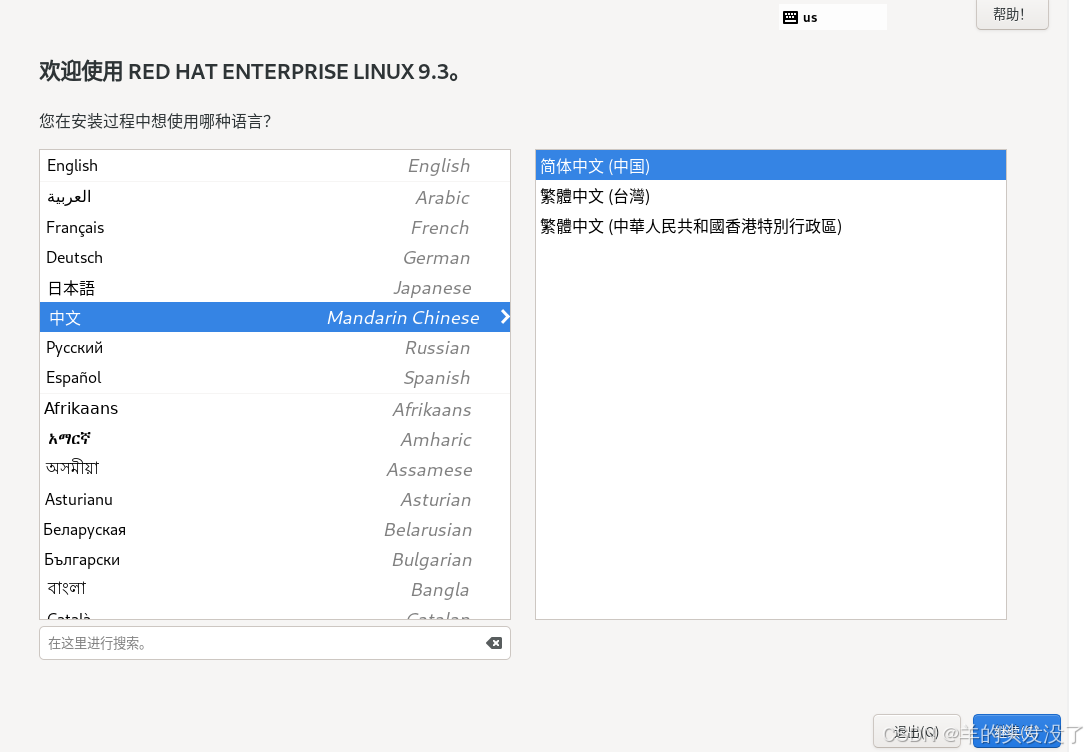
记得选第一个enter进入
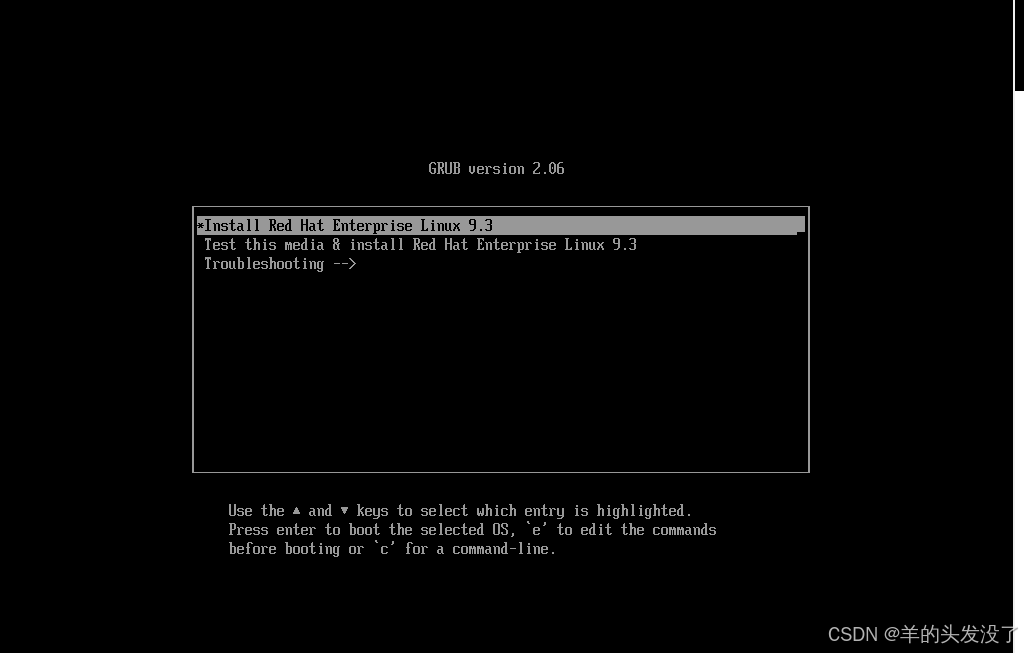
看上个步骤那副图,点击root密码,设置自己的root密码,如果较简单,只需要点击两次完成,记得勾选允许root用户使用密码进行ssh登录
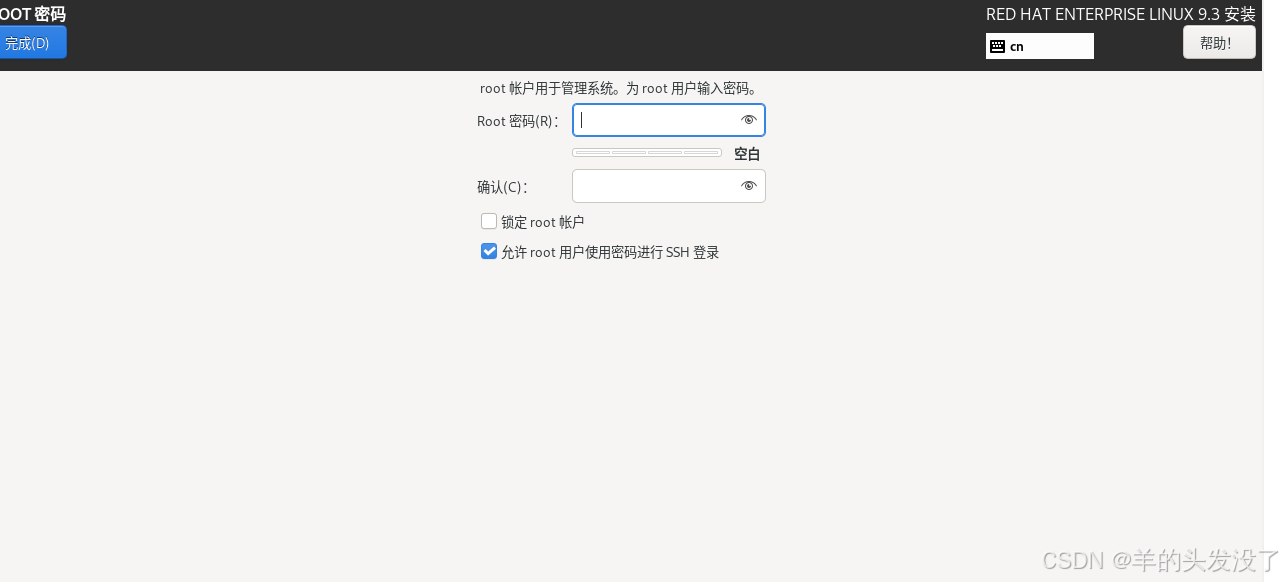
创建好自己的普通用户
最后等它安装完重启系统就好了
二、远程登录
1、下载xshell这个软件并创建好账号。
2、使用ip a获取虚拟机的ip地址
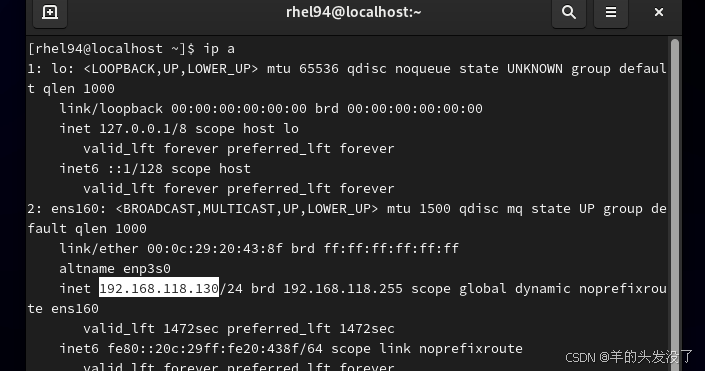
3、使用xeshell远程登录虚拟机
使用ssh + ip地址的命令链接
接受并保存
输入登录用户及对应的密码
大功告成!
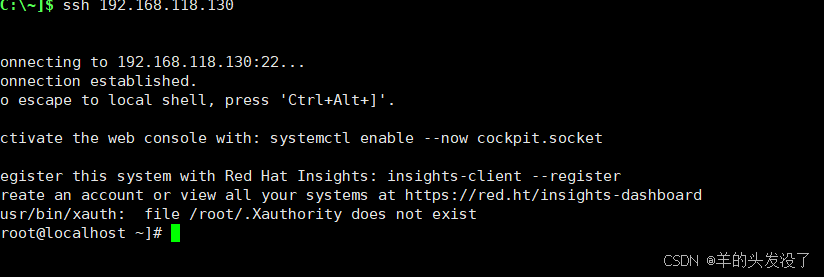
三、快照的创建
重新回到虚拟机鼠标停在虚拟机的位置,再停在快照后点击拍摄快照
可以在快照管理器中管理自己拍摄的快照
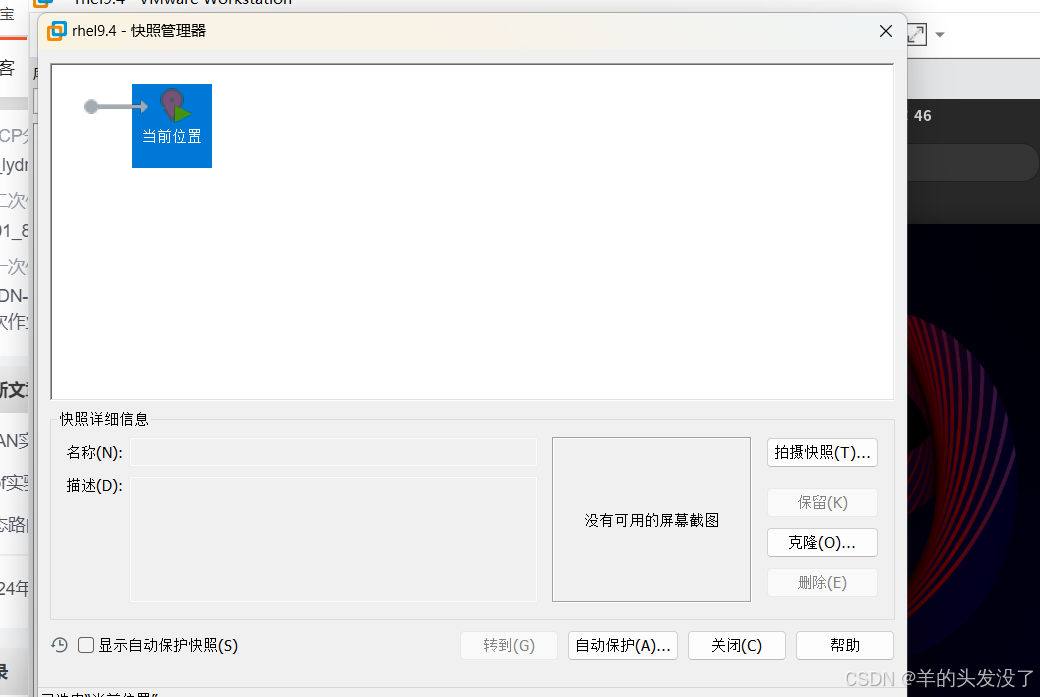
版权声明:
本文来自互联网用户投稿,该文观点仅代表作者本人,不代表本站立场。本站仅提供信息存储空间服务,不拥有所有权,不承担相关法律责任。
如若内容造成侵权、违法违规、事实不符,请将相关资料发送至xkadmin@xkablog.com进行投诉反馈,一经查实,立即处理!
转载请注明出处,原文链接:https://www.xkablog.com/haskellbc/18654.html
